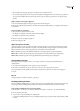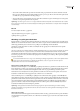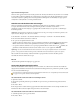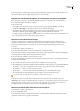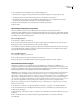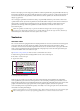Operation Manual
INDESIGN CS3
Handboek
150
3 Kies het gewenste woordenboek in het pop-upmenu Taal in het deelvenster Teken. Als u de taaloptie niet kunt zien in
het deelvenster Teken, selecteert u Opties weergeven en kiest u uw taal in de lijst.
Gebruikerswoordenboeken verwijderen, opnieuw koppelen en opnieuw rangschikken
1 Kies Bewerken > Voorkeuren > Woordenboek (Windows) of InDesign > Voorkeuren > Woordenboek (Mac OS).
2 Kies in het menu Taal de taal van het woordenboek.
3 Ga als volgt te werk:
• U verwijdert een woordenboek uit de lijst door het te selecteren en op het pictogram Gebruikerswoordenboek
verwijderen te klikken . Voor elke taal moet minstens één woordenboek aanwezig zijn.
• Als naast het taalwoordenboek een vraagteken staat, selecteert u het woordenboek, klikt u op het pictogram
Gebruikerswoordenboek opnieuw koppelen en zoekt en opent u het gebruikerswoordenboek.
• U wijzigt de volgorde van de gebruikerswoordenboeken door deze te slepen. De volgorde van de woordenboeken in de
lijst is de volgorde waarin de woordenboeken worden gecontroleerd.
Woorden aan woordenboeken toevoegen
Als tijdens de spellingcontrole een onbekend woord in het dialoogvenster Spellingcontrole van InDesign wordt
weergegeven, selecteert u het woordenboek in het menu Toevoegen aan en klikt u vervolgens op Toevoegen. Met het
dialoogvenster Woordenboek kunt u ook bepalen hoe woorden aan een lijst met uitzonderingswoorden worden
toegevoegd.
1 Kies Bewerken > Spelling > Woordenboek.
2 Kies in het menu Taal een taal. Voor elke taal is minstens één woordenboek aanwezig.
3 Kies in het menu Doel het woordenboek waarin u het woord wilt opslaan. Met het menu Doel kunt u de wijzigingen in
een extern gebruikerswoordenboek of in een geopend document opslaan.
4 Kies in het menu Woordenlijst de optie Toegevoegde woorden.
5 Klik op Woordafbreking om te zien hoe het woord standaard wordt afgebroken. Tildes (~) geven de plaats aan waar het
woord kan worden afgebroken.
6 Typ of bewerk in het vak Woord het woord dat aan de woordenlijst moet worden toegevoegd.
7 Als de afbrekingen u niet bevallen, gebruikt u de volgende richtlijnen om aan te geven hoe u woorden wilt laten afbreken:
• Typ één tilde (~) om de beste of enige plaats in het woord aan te geven waar dat woord kan worden afgebroken.
• Typ twee tildes (~~) om de op een na beste plaats aan te geven.
• Typ drie tildes (~~~) om een niet echt fraaie, maar aanvaardbare plaats voor het afbreken aan te geven.
• Als u niet wilt dat het woord wordt afgebroken, typt u een tilde voor de eerste letter van het woord.
Als u de tilde zelf in een woord wilt opnemen, plaatst u een backslash voor de tilde (\~).
8 Klik op Toevoegen en vervolgens op Gereed. Het woord wordt aan de geselecteerde woordenlijst toegevoegd.
Opmerking: Houd er rekening mee dat afbrekingspunten de instellingen voor woordafbreking in documenten beïnvloeden. Dit
heeft als gevolg dat het woord mogelijk niet op de verwachte plaats wordt afgebroken. U controleert deze instellingen via
Woordafbreking in het menu van het deelvenster Alinea. (Zie “Woordafbreking” op pagina 233.)
Woorden in woordenboeken bewerken of eruit verwijderen
1 Kies Bewerken > Spelling > Woordenboek.
2 Kies in het menu Taal een taal.
3 Kies in het menu Doel het woordenboek waaruit u het woord wilt verwijderen. In het menu Doel kunt u een extern
gebruikerswoordenboek of een geopend document kiezen.